Olvidar el ID de Apple te causará muchos problemas. De hecho, hay muchos métodos para encontrar tu ID de Apple. Siga esta guía para obtener su ID de Apple y anótelo
Puede que tenga muchos dispositivos Apple y que ya hayan iniciado sesión con su ID de Apple. Con el paso del tiempo, es posible que hayas olvidado tu ID de Apple y la contraseña, pero no te das cuenta de esto hasta la próxima vez que necesitas usar el ID de Apple y la contraseña de nuevo. ¿Dónde encontrar tu ID de Apple? ¿Y cuál es la contraseña? No te preocupes, este post te guiará para resolver el problema fácilmente.
Cómo encontrar el ID de Apple con tu dispositivo
De hecho, encontrar el ID de Apple es mucho más fácil que restablecer la contraseña de Apple. Apple proporciona muchas maneras de encontrar tu ID de Apple perdido si tienes otros dispositivos en tu ID de Apple.
Encuentra tu ID de Apple en dispositivos iOS:
Busca tu ID de Apple en el Mac
- Selecciona el menú de Apple >Preferencias del sistema, y luego haz clic en iCloud
- Abre Mail, luego seleccione Correo > Preferencias, luego haga clic en Cuentas
- Abra Calendario, luego seleccione Calendario > Preferencias, luego haga clic en Cuentas
- Abra FaceTime, luego seleccione FaceTime > Preferencias, luego haga clic en Ajustes
- Abra Mensajes, luego seleccione Mensajes > Preferencias, luego haga clic en Cuentas
Encontrar el ID de Apple con iTunes
Paso 1. Inicie iTunes en su ordenador.
Paso 2. Busca lo que has comprado para este ID de Apple.
Paso 3. Haz clic en una de estas apps, y entonces podrás encontrar el historial de compras en tu biblioteca.
Paso 4. Ve a Editar>Información y luego cambia a la pestaña Archivo.
Paso 5. Ya puedes encontrar tu ID de Apple aquí.
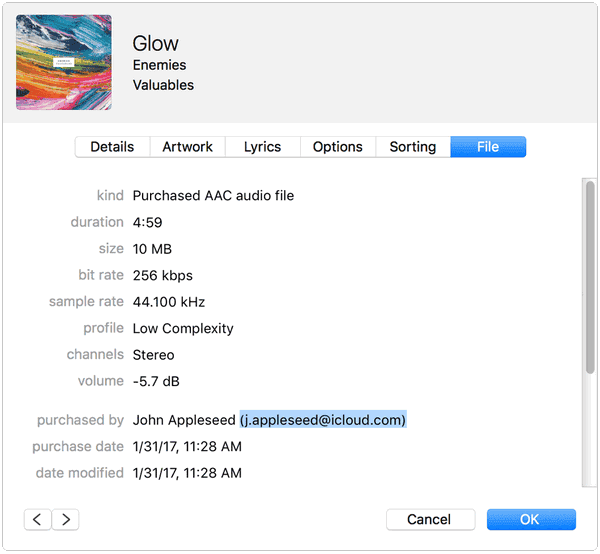
Cómo encontrar el ID de Apple sin tu dispositivo
Por otro lado, puede que sea un poco más complicado, si no tienes ningún dispositivo de la manzana.
Paso 1. Comprueba la página que necesitas para iniciar sesión, y haz clic en el botón Olvidar ID de Apple y contraseña.
Paso 2. Haz clic en el botón Olvidar ID de Apple si te aparece la pantalla de introducir ID de Apple.
Paso 3. Introduce los datos que puedas.

El ID de Apple es realmente importante para los usuarios de dispositivos Apple. Con el ID de Apple, puede añadir un dispositivo a su cuenta de Apple y descargar su copia de seguridad de iCloud, incluso transferir todo desde su iPhone a otro iPhone. Por favor, encuentre su ID de Apple, y utilice el servicio como iCloud Keychain para hacerlo más seguro.